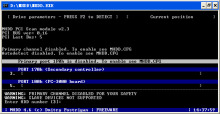1.启动DM9.57,出现如下画面:
2.按任意键退出,按 Enter 键进入下一步;
3.选择(A)dvanced Options,按 Enter ;
4.选择(A)dvanced Disk Installation,回车;
5.选择(Y)ES,回车;
6.选择Windows95 OSR2,98,98SE,Me,XP,2000(FAT 16or32);
7.选择(Y)ES;
8.选择 OPTION (C) Define your own;
9.根据你的意愿,输入第一个分区大小;
10.输入第二个分区大小,其他分区类推;
11.所有空间分完后,按Save and Continue;
12.按任意键退出分区,按 ALT+C 进入快速格式化界面;
13.选择(Y)ES,快速格式化分区;
14.选择(Y)ES;
15.选择(Y)ES,开始格式化磁盘,见下图;
16.完成DM 分区格式化任务;
17.重启电脑。
功能介绍:
1、Edit/ViewPartitions(编辑/查看磁盘分区)
该选项用来查看磁盘已有的分区信息、创建新分区和编辑已经存在的分区。选定后,按回车键,出现一个磁盘列表对话框,选定一个磁盘后,按回车键,在出现的对
话框中选择是否使用FAT32分区,选定后,接下来出现的对话框与简易模式高级硬盘安装中的图3〖注:图略〗完全相同。用户可以在此删除已有分区、创建新
分区和更改分区大小。不同的是,如果硬盘中有多个不同类型的分区,还可以在此更改引导分区,只需将光带移至该分区上,按功能键B即可,当然扩展分区不能设
置成引导分区。另外,当创建新分区时,比如
按N键或Ins键后,此时,会出现一个Select PartitionType(选择分区类型)对话框,如果您是用支持FAT32的Windows95/98盘启动的机器,则有4种情况可选:DOS-FAT32、DOS-FAT12/16、EXTENDED、OTHER;如果
用DOS盘启动机器,则只有后3个选项,此时不能创建FAT32分区。当选OTHER时,要求输入分区类型,如输入2则创建XENIX分区,99为UNIX分区,100为NETWARE/286分区。分区创建完成后,将光带移到Saveand Continue按回车键,保存并返回主菜单。
2、FORMat/Check Partitions(格式化/检查磁盘分区)
该选项用来格式化分区或检查分区错误,对已经创建好的分区,应当在此进行格式化。按回车键后,选择一个磁盘,按回车键,出现Select aFORMat Option(选择格式化分区选项)共有3个选项:
FORMat All Partitions(格式化所有DOS分区)
选定后,按回车键,出现格式化将擦取磁盘中所有数据提示对话框时,选Yes;接着出现的对话框,询问是
否使用快速格式化,这里,选Yes;接下来的对话框,用于更改分区簇的大小,在Select Cluster Size(选择簇大小)框中,带有“*”标记的默认值,可以通过光标键选择其它值;选定后,按回车键,销后,
会提示插入系统盘,按要求插入后,开始格式化分区和复制系统文件;写成后,按Esc键返回。至此,硬盘
安装完成,可以退出DM,重新启动计算机,试试效果。
FORMat a Single Partition(格式化单个DOS分区)
该选项可以选定格式化某个分区,操作过程与格式化所有分区相同,只是会提示您输入分区卷标。
Check a Single Partition(检查任何已格式化的DOS分区)
该选项用来对已格式化的分区进行完整性校验。
3、Maintenance Options(维护选项)
与简易模式中的维护选项基本相同,只是在维护菜单中多了一个Utilities(实用工具)选项,用来进行硬
盘填零操作和低级格式化。将光带移到Utilities,按回车键,选择一个磁盘,再按回车键,出现一个Select UtilityOption(选用实用工具选项)对话框,该对话框有2个选项:
Zero Fill Drive 对硬盘的一个扇区写零,这将擦去硬盘中的所有数据。
Low Level FORMat 硬盘低级格式化,选定后,在出现的对话框中按Alt+C键即可开始对硬盘进行低级格
式化操作。
4、CMOS Options(CMOS选项)
用来自动或手动更改CMOS磁盘类型。选定后,按回车键,在出现的对话框中选择要更改的磁盘;按回车键
在出现的Enter CMOSdrive type对话框中输入CMOS硬盘类型,输入后,按回车键返回;将光带移到Update CMOSandContinue按回车键,提示更新时,按Reset或Ctrl+Alt+Del重新启动。注意,如CMOS硬盘类型更改不当,将会造成计算机启动失败。
可能的话,应尽量在系统BIOS中进行设置。
5、View/Print Online Manaual(查看/打印在线帮助)
6、ALT-A Go to Automatic Mode(按ALT-A进入自动模式,即简易模式)
7、Exit Disk Manager(退出DM)
 爱华网
爱华网